Det er mange spørsmål om konvertering av MP4-video til MPEG i forskjellige fora. Noen mennesker har vanskeligheter med en viss gratis MP4-omformer-Mac, mens andre ikke aner hvordan de skal konvertere en MP4-fil til en MPEG på Mac. Her er noen vanlige eksempler du kan se.
"Jeg prøver å konvertere MP4 til MPEG på Mac. Men jeg aner ikke hvordan jeg gjør det. Noen råd blir satt pris på."
"Kjenner noen et brukervennlig verktøy for å konvertere MP4 til MPEG2 Mac gratis?"
"Jeg så ingen mulig måte å konvertere MP4 til MPEG på Mac ved hjelp av iMovie eller QuickTime Pro. Kan noen hjelpe meg?"

Konverter MP4 til MPEG på Mac
Hvis du er medlem av disse gruppene mennesker, kan du lese følgende avsnitt for å søke enkle, men nyttige løsninger. La oss nå se på detaljerte prosesser for hvordan konvertere MP4 til MPEG på Mac OS X.
Noen mennesker kan ha en ide om at MP4 og MPEG er det samme. Egentlig er MP4 en av filtypene utviklet av MPEG (Moving Picture Experts Group). MP4-filendelsen er forkortelse for MPEG-4 del 14, som bruker H.264 eller MPEG-4 for å kode data og holde AAC eller AC3-lyd. Videre har MP4 vært det mest populære videoformatet som er akseptert av de fleste nettsteder og bærbare enheter uten nett.
Når det gjelder MPEG-1 og MPEG-2, er de standard for tapte video- og lydkompresjoner. For å være mer spesifikk, blir MPEG-1 mye brukt på DVD, mens MPEG-2 er standardformatet som er akseptert av DVD, videokamera, DVB og mer. I tillegg er den relaterte filendelsen .mpeg eller . Mpg. Så hvis du vil sende ut videoer til de digitale enhetene, må du konvertere MP4 til MPEG på Mac OS X på avansert måte.
For folk som ikke har mye MP4-videoer som må konverteres, er det å bruke en online MP4 til MPEG-videokonverterer et godt valg.
Trinn 1 Søk på Zamzar og finn MP4 til MPG-omformersiden.
Trinn 2 Klikk på "Velg filer" for å importere MP4-video.
Trinn 3 Velg "MP4" fra listen "Konverter filer til".
Trinn 4 Skriv inn e-postadressen din for å motta den konverterte MPEG-filen.
Trinn 5 Velg "Konverter" for å begynne å konvertere MP4 til MPEG online på Mac.
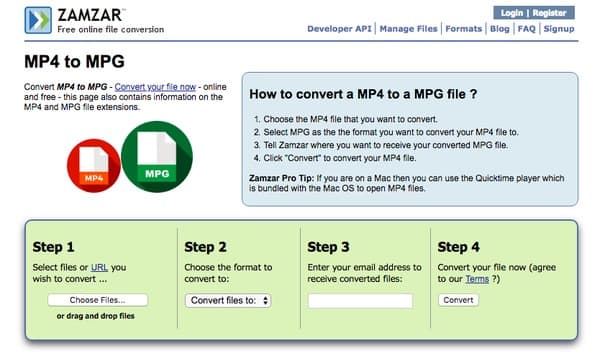
Trinn 1 Naviger i Convertio i nettleseren din.
Trinn 2 Last opp MP4 -filen fra datamaskinen, URL (last ned video til MP4 direkte), Dropbox eller Google Disk.
Trinn 3 Angi MPEG som utdatavideoformat.
Trinn 4 Klikk "Konverter" for å konvertere MP4-video til MPEG på Mac gratis.
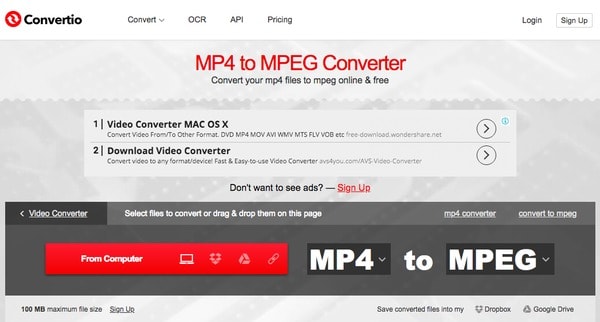
Her er også to MP4 til MPEG-konverter freeware på Mac du kan bruke. Og begge to open source-programmene er gratis å laste ned.
Trinn 1 Start FFmpeg på Mac-datamaskinen din.
Trinn 2 Velg "Åpne" øverst til venstre for å legge til MP4-video.
Trinn 3 Bla til "Video" -delen og velg "MPEG" fra "Video Codec" -listen.
Trinn 4 Administrer med "Bitrate kalkulator" og "Video parametere".
Trinn 5 Klikk "Encode" for å konvertere MP4 til MPEG på Mac gratis.
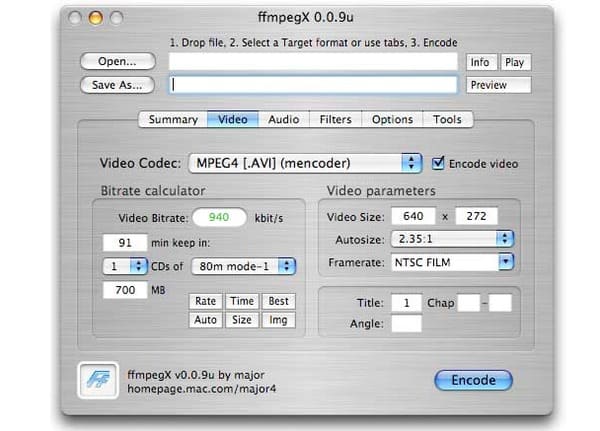
Trinn 1 Kjør Freemake Video Converter program på din Mac PC.
Trinn 2 Klikk på "Video" -alternativet og legg til MP4-video.
Trinn 3 Velg redigeringsverktøyet du trenger fra rullegardinmenyen "Rediger".
Trinn 4 Velg "å MPEG" fra de tilgjengelige alternativene nederst.
Trinn 5 Klikk "Konverter" for å konvertere MP4 til MPEG gratis på Mac
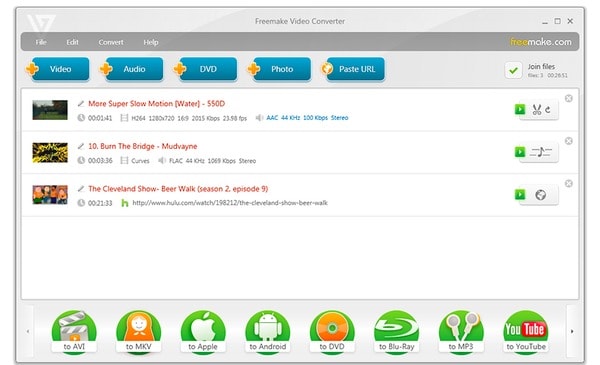
Selv om du kan gratis konvertere MP4 til MPEG med verktøyene ovenfor, er det alltid disse eller disse begrensningene, for eksempel Wi-Fi-hastighet og andre. Heldigvis kan du kjøre Aiseesoft Mac Video Converter Ultimate for å bli kvitt disse ulempene. Og du kan enkelt konvertere MP4 til MPEG på Mac i rask konverteringshastighet og utskrifter av høy kvalitet.
Trinn 1 Start Mac Video Converter Ultimate
Gratis nedlasting og installering av Mac Video Converter Ultimate på Mac OS X. Start denne kraftige MP4 til MPEG-videokonvertereren. Klikk deretter på "Legg til fil" for å importere så mye MP4-videoer som mulig. Vel, du kan dra og slippe MP4-videoer direkte til hovedgrensesnittet.

Trinn 2 Sett MPEG som utdataformat
Finn "Profil" nederst på MP4-videokonvertereren. Velg "Generell video" fra rullegardinmenyen "Profil" -menyen. Velg deretter "MPEG-1 Video (* .mpg)" eller "MPEG-2 Video (* .mpg)" for å angi utdataformatet.

Trinn 3 Konverter MP4 til MPEG på Mac i høy kvalitet
Hvis du vil justere profilinnstillingene, klikker du bare på "Innstillinger". Du kan endre video- og lydinnstillinger fritt. Ikke glem å klikke "OK" for å lagre endringen.

Velg "Bla gjennom" for å angi en utdatamappe. Klikk deretter på den enorme "Konverter" -knappen for å begynne å konvertere MP4 til MPEG på Mac i batch eller enkeltvis.

Til tross for konvertering av MP4-videoer til MPEG, kan du få mange andre kraftige funksjoner fra Mac Video Converter Ultimate. Og det støttes også å batch bruke den bestemte videoeffekten med et forhåndsvisningsvindu. Kort sagt, dette er din beste MP4 til MPEG videokonverterer for Mac. Det er alt for hvordan du konverterer MPEG til MPEG på Mac, ta gjerne kontakt hvis du har noen problemer.